
William Charles
0
3867
512
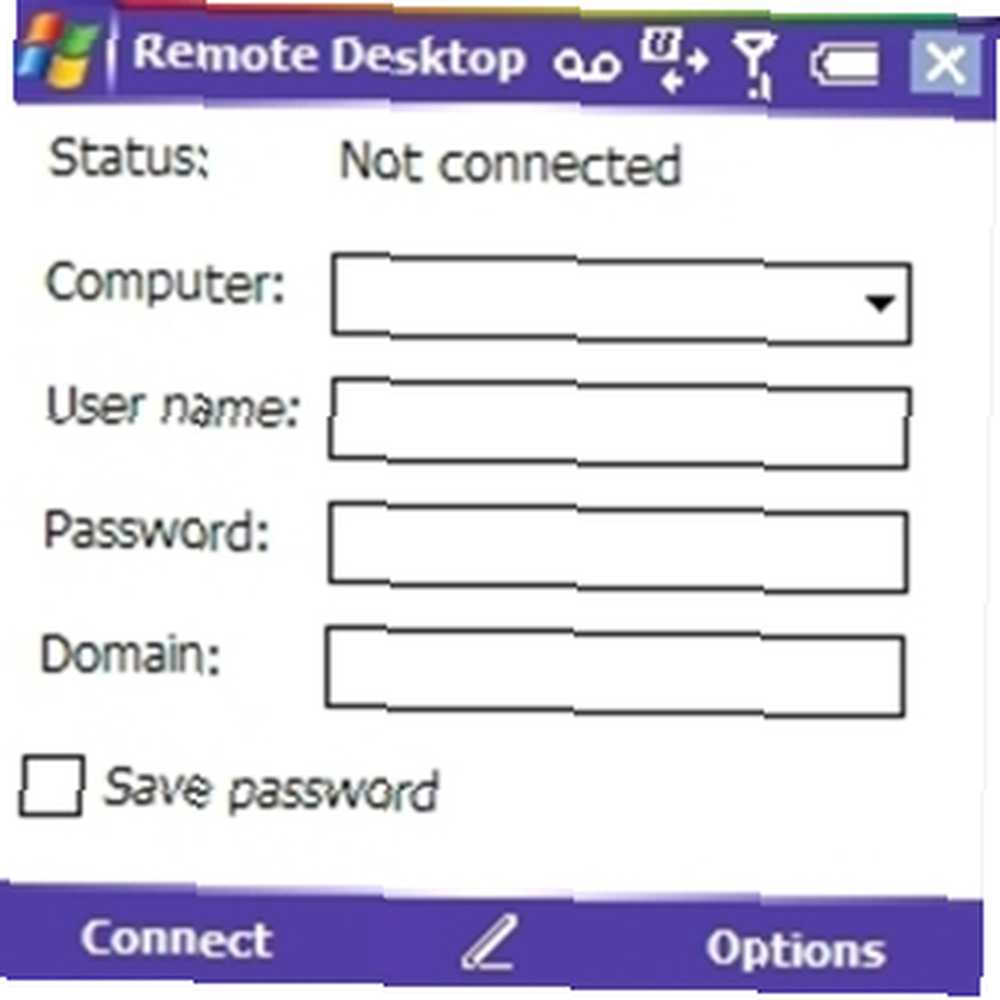 Jedna od prednosti korištenja operativnih sustava iste tvrtke jest ta što imaju određenu razinu kompatibilnosti. To znači da bi trebalo biti jednostavan zadatak povezivati se s Windows serverom s računalom sa sustavom Windows i provjeriti što se događa pomoću Terminal Services ili njegovog nasljednika Remote Desktop.
Jedna od prednosti korištenja operativnih sustava iste tvrtke jest ta što imaju određenu razinu kompatibilnosti. To znači da bi trebalo biti jednostavan zadatak povezivati se s Windows serverom s računalom sa sustavom Windows i provjeriti što se događa pomoću Terminal Services ili njegovog nasljednika Remote Desktop.
Međutim, ova kompatibilnost nadilazi radne uređaje. Ako posjedujete Windows Mobile, Pocket PC ili drugu slušalicu Windows CE, ustanovit ćete da postoji i način povezivanja takvog uređaja s serverom za daljinsko upravljanje.
Prednosti udaljenog pristupa poslužitelju
Odavno su prošli dani u kojima bi administrator sustava trebao ući u hladnu sobu hladnjaka poslužitelja, sagnuti se nad konzolom snopa poslužitelja dodirnuvši se na tipkovnici i vješto manipulirajući trackballom. Zahvaljujući udaljenim alatima koji su se pojavili od Windows 2000 poslužitelja, moguće je daljinsko pokretanje uslužnih programa i softvera, provjeravanje statusa poslužitelja, nadgledanje antivirusnog softvera, na primjer, i još mnogo toga.
Sljedeći odjeljci objašnjavaju kako se povezati s Windows Mobile uređajem za Terminal Services na Windows 2000 poslužiteljima i Remote Desktop na Windows 2003 i novijim poslužiteljima. Imajte na umu da je potrebna mrežna veza - bilo Wi-Fi ili mobilni Internet - da bi jedno od ovih rješenja moglo funkcionirati.
Usluge terminala i Windows 2000
Ako koristite Windows 2000 poslužitelj, kako biste svoj uređaj Windows Mobile / Windows CE povezali sa svojim Terminal Serverom, trebat će vam CD-ROM sa sustavom Windows 2000 Server gdje ćete pronaći alat Mobile Terminal Server. Ako disk nije lako dostupan, softver možete pronaći na web mjestu ZDnet (potrebna je besplatna prijava). Nažalost, zbog dolaska Windows Phone-a uklonjena je veza za preuzimanje softvera iz Microsofta.
Nakon što nabavite ovaj softver, spojite svoj Windows Mobile uređaj na računalo s instaliranim ActiveSync-om i pokrenite preuzeto setup.exe softver koji će instalirati terminal klijenta na vaš uređaj.
Otvorite na slušalici Windows Mobile Start> Programi> Klijent poslužitelja terminala i odredite naziv veze, nakon čega slijedi naziv poslužitelja ili IP adresa. U nekim slučajevima će problemi s DNS-om spriječiti uspješno rješavanje imena poslužitelja, pa se obično preporučuje IP adresa.
slavina Sljedeći, zatim Prijavite se automatski, unos korisničkog imena, lozinke i domene. Imajte na umu da ako ne odaberete automatsku prijavu, morat ćete se prijaviti svaki put kada pokrenete vezu.
Nakon klika Sljedeći, tada ćete imati pristup poslužitelju. Koristiti Prikaži radnu površinu za prikaz cijele radne površine ili Pokrenite aplikaciju za određeni program. Klik Završi da biste prekinuli postavljanje i pokrenuli vezu.
Postavljanje veze udaljene radne površine na Windows Server 2003 i noviji
Za poslužitelje sa sustavom Windows 2003 ili noviji, morat ćete koristiti klijent Remote Desktop koji je izvorni za Windows Mobile 5 i novije verzije. Nažalost, to se ne isporučuje u nekim verzijama, ali je dostupno na webu - jedna takva veza je - koja se mora kopirati na vaš mobilni uređaj i zatim izvršiti da biste ga instalirali. Imajte na umu da to mora biti instalirano na glavnu pohranu vašeg mobilnog telefona, a ne na memorijsku karticu jer ćete možda imati problema sa interakcijom tipkovnice.
Nakon instaliranja aplikacija će biti dostupna u programi izbornik na telefonu.
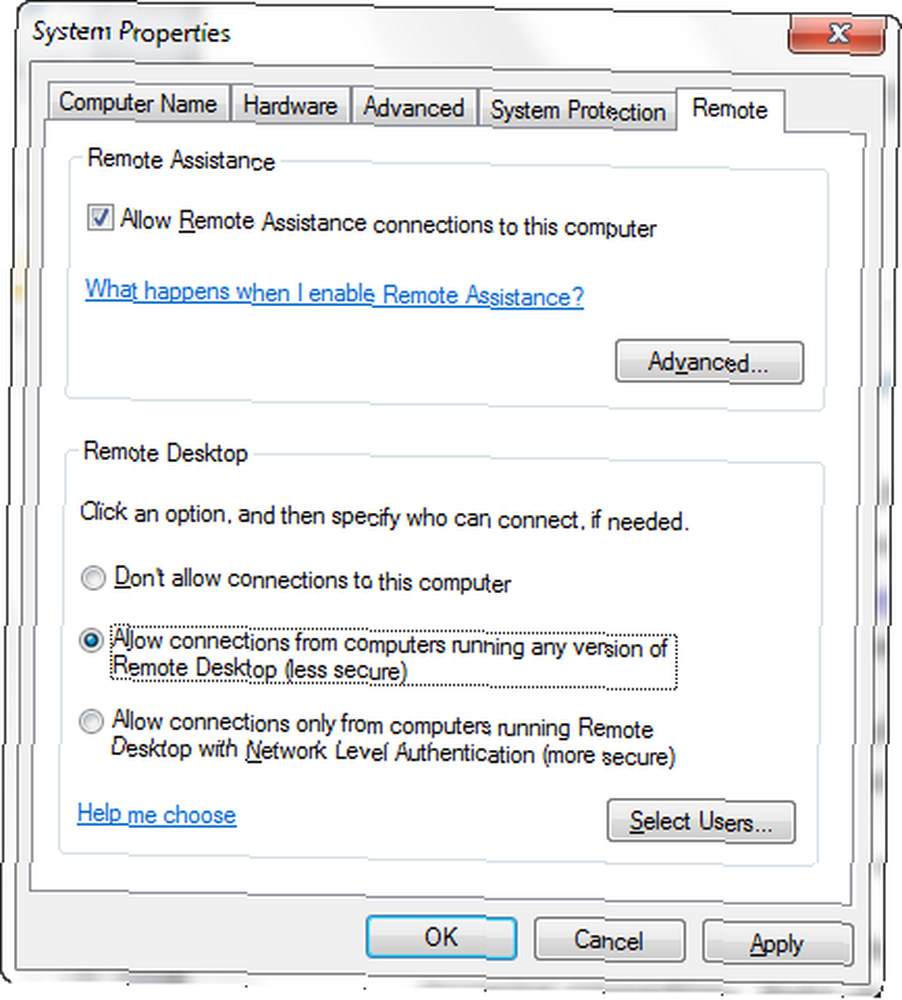
Daljinski upravljač možete postaviti tako da prvo konfigurirate Windows radnu površinu ili poslužitelj kako bi prihvatio dolazne veze. Desni klik Računalo, Odaberi Svojstva> Udaljene postavke i na Daljinski odabir kartice Dopuštanje veza s računala s bilo kojom inačicom udaljene radne površine (manje sigurna). Na sigurniju opciju možete prebaciti kasnije nakon uspostavljanja osnovne veze, ako je potrebno.
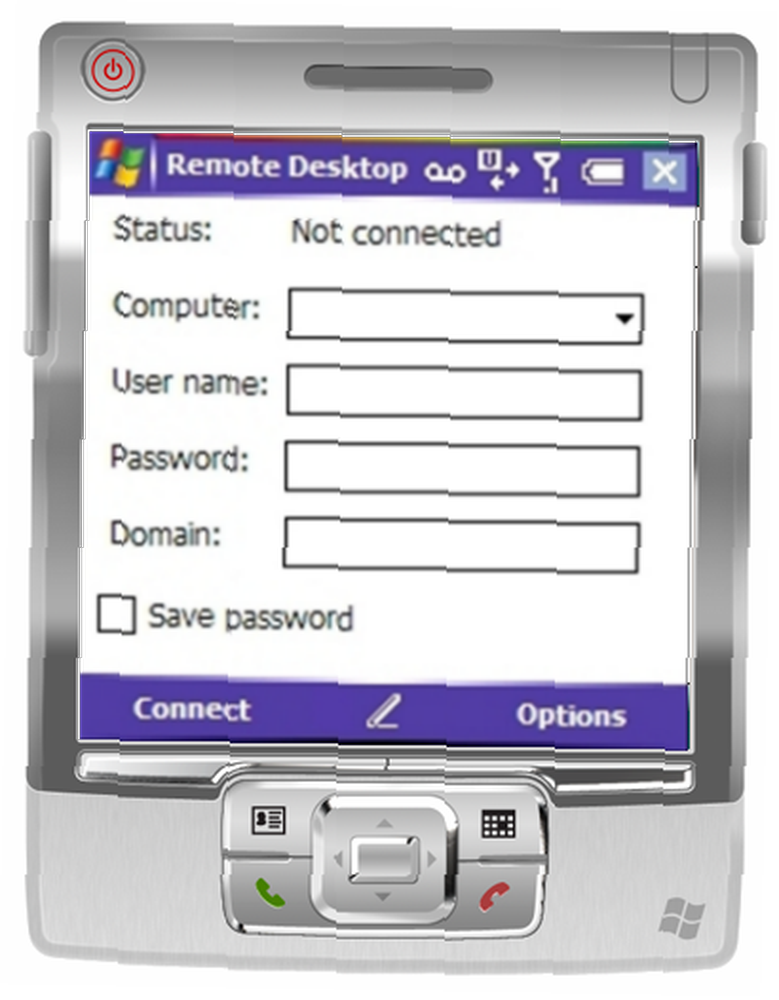
Zatim umetnite RDP aplikaciju na svoj telefon, dodajte IP adresu uređaja na koji se povezujete (bilo da je to Windows poslužitelj ili Windows računalo) ispod Računalo polje, a zatim navedite korisničko ime, lozinku i domenu za račun. slavina Spojiti a softver će tada uspostaviti vezu omogućavajući vam gledanje radne površine udaljenog računala.
Što je sa Windows Phoneom?
Iznenađujuće kako izgleda, ove su upute isključivo za Windows Mobile / Pocket PC uređaje. Možda imate ručni PDA ili mobilni telefon koji nije zamijenjen modernijim uređajem zbog nedostatka financiranja ili jednostavno zato što imate druge naslijeđene zahtjeve koji zahtijevaju daljnju upotrebu jednog od ovih uređaja.
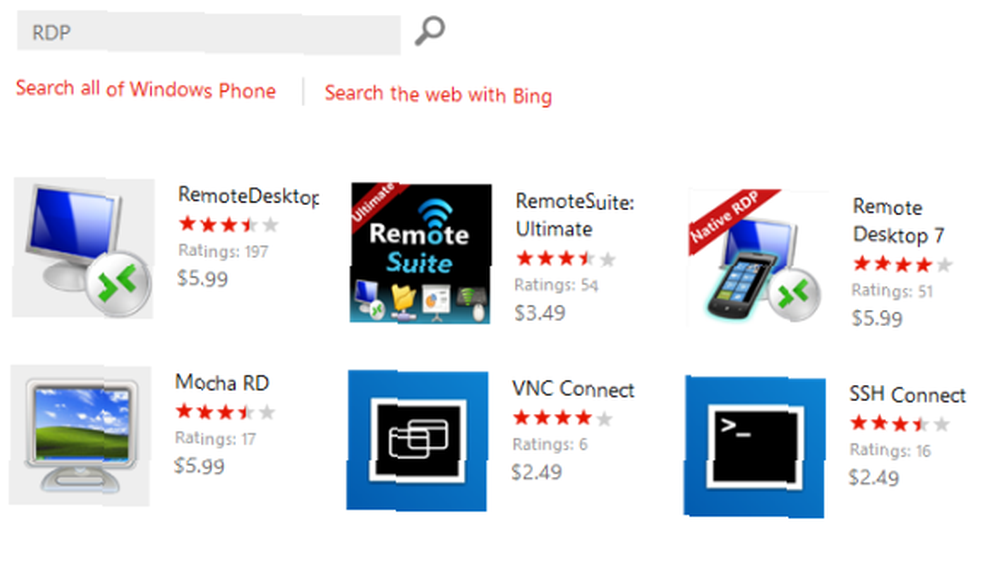
Nažalost, na novoj Windows Phone platformi - izvornoj ili trećoj strani - ne postoji opcija za pristup starom Terminal Serveru. Da biste koristili jedan od ovih uređaja (kao što su Nokia Lumia telefoni), morat ćete instalirati namjenski softver za udaljenu radnu površinu na poslužitelj i telefon i potrošiti puno više vremena konfigurirajući to nego što biste koristili Windows Mobile uređaj. Nadalje, trenutno nijedno od RDP rješenja za Windows Phone nije besplatno.
Zaključak
Jednostavnost pomoću koje je moguće postaviti vezu poslužitelja Terminal Services s Windows Mobile ili drugim Windows CE uređajem svjedoči o načinu na koji različiti Windows uređaji mogu komunicirati i omogućiti korporativnim korisnicima i programerima da izvuku maksimum iz različitih operativni sustavi.
Za uspostavljanje veze s vašim poslužiteljem putem protokola udaljene radne površine, trebalo bi vam trajati više od nekoliko minuta, a nakon što to učinite imat ćete mogućnost pristupa alata i dokumenata koji su tamo pohranjeni s bilo kojeg mjesta, pod uvjetom da imate Internet veza za vaš Windows Mobile uređaj.
Kreditna slika: JustA druguMobileMonday.com











